- Autor Jason Gerald [email protected].
- Public 2024-01-15 08:16.
- Zadnja promjena 2025-01-23 12:19.
Ovaj wikiHow vas uči kako otvoriti PSD (Photoshop) datoteku na Android uređaju koristeći PSD Viewer, Adobe Photoshop Mix i Google disk.
Korak
Metoda 1 od 3: Korištenje preglednika datoteka PSD (Photoshop)
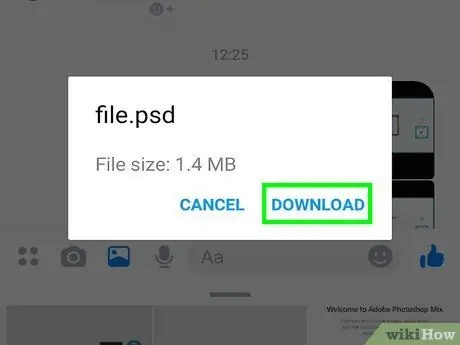
Korak 1. Spremite PSD datoteku na svoj Android uređaj
Ovaj korak možete preskočiti ako je datoteka već pohranjena na vašem uređaju. Slijedite ove korake za sinkronizaciju datoteka s računala na uređaj:
- Povežite uređaj s računalom pomoću USB kabela.
- Proširite traku obavijesti na telefonu i odaberite opciju prijenosa datoteke putem USB -a.
- Otvorite prozor Finder (Mac) ili File Explorer (Windows) i pronađite mapu Android uređaja.
- Otvorite mapu koja sadrži PSD datoteku na tvrdom disku vašeg računala.
- Kopirajte PSD datoteku s računala u mapu uređaja.
- Nakon što su datoteke kopirane i zalijepljene, prekinite vezu uređaja s računalom.
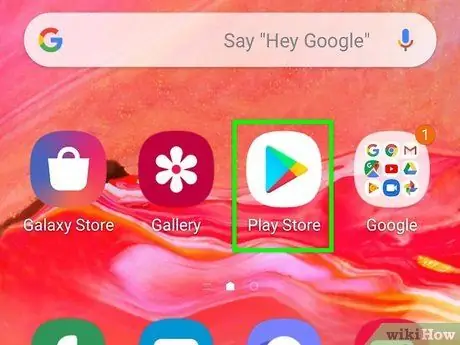
Korak 2. Otvorite Trgovinu Play
Aplikacije Trgovine Play označene su bijelim ikonama s crvenim, plavim, narančastim i zelenim strelicama. Ovu ikonu možete dodirnuti na početnom zaslonu uređaja.
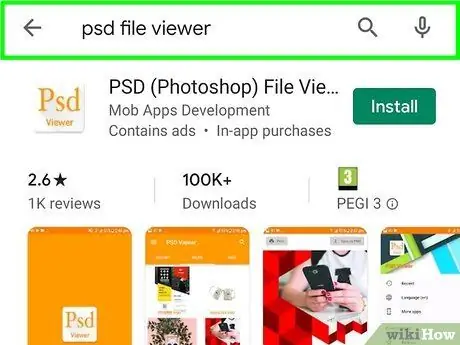
Korak 3. U traku za pretraživanje upišite “Preglednik PSD datoteka”
Prikazat će se rezultati pretraživanja koji odgovaraju unesenim ključnim riječima.
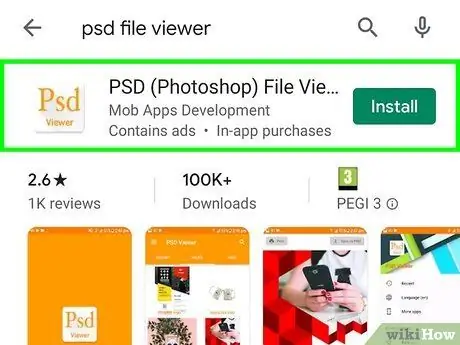
Korak 4. Dodirnite Preglednik datoteka PSD (Photoshop)
Kad vidite opciju PSD File Viewer u rezultatima pretraživanja, dodirnite je za prikaz stranice aplikacije, zajedno s nekoliko opcija.
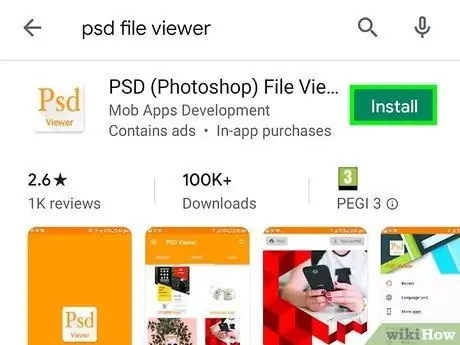
Korak 5. Dodirnite Instaliraj
Preglednik datoteka PSD -a bit će preuzet i instaliran na uređaj.
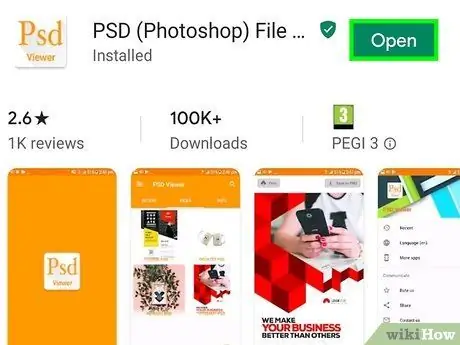
Korak 6. Otvorite PSD (Photoshop) preglednik datoteka
Aplikaciju možete otvoriti dodirom na njezinu ikonu u mapi
ili odabirom gumba “ OTVORENA ”Na stranici aplikacije u Trgovini Play.
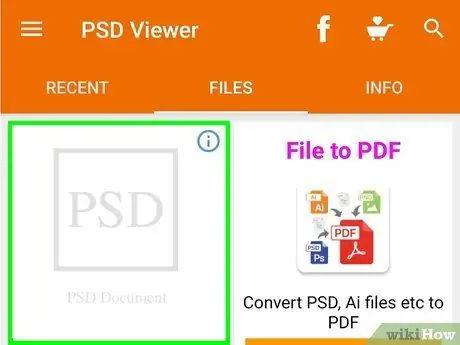
Korak 7. Otvorite datoteku u pregledniku datoteka PSD
Nakon toga možete pregledati PSD datoteku kao sliku.
Metoda 2 od 3: Uređivanje PSD datoteke pomoću programa Photoshop Mix
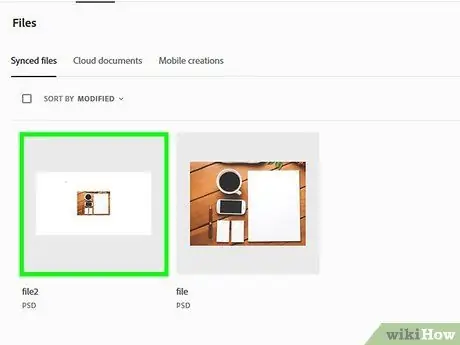
Korak 1. Spremite PSD datoteku u mapu za sinkronizaciju "Creative Cloud"
Ako želite koristiti svoj Android uređaj za uređivanje PSD datoteke sa slojevima prethodno napravljenim u Photoshopu, prenesite datoteku na svoj račun Creative Cloud. Slijedite ove korake za prijenos datoteke:
- Posjetite https://assets.adobe.com i prijavite se na svoj Adobe račun.
- Kliknite " Datoteke ”U lijevom stupcu.
- Kliknite strelicu prema gore s oblakom u gornjem desnom kutu stranice.
- Odaberite datoteku i kliknite " Otvorena ”.
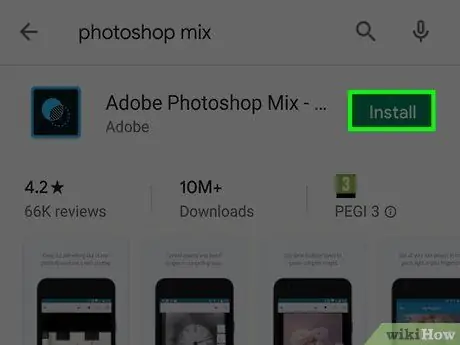
Korak 2. Instalirajte Photoshop Mix iz Trgovine Play
Ova besplatna aplikacija tvrtke Adobe omogućuje vam uređivanje slojeva slike u PSD datotekama na mobilnom uređaju kada ne možete koristiti računalo. Slijedite ove korake za preuzimanje aplikacije:
-
otvorena Trgovina igračaka
- U traku za pretraživanje upišite photoshop mix.
- Dodirnite " Adobe Photoshop Mix ”.
- Dodirnite " Instalirati ”.

Korak 3. Otvorite Adobe Photoshop Mix
Ikonu (dvobojni plavi kvadrat s unutarnjim krugovima koji se preklapaju) možete pronaći na ladici stranice/aplikacije ili na početnom zaslonu.
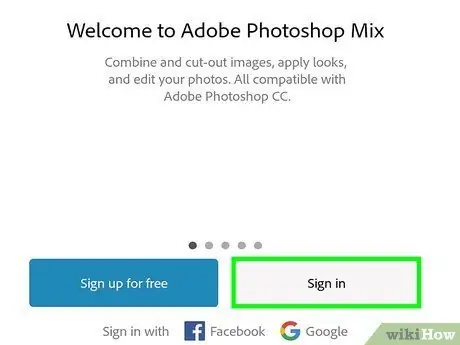
Korak 4. Prijavite se na svoj Adobe račun
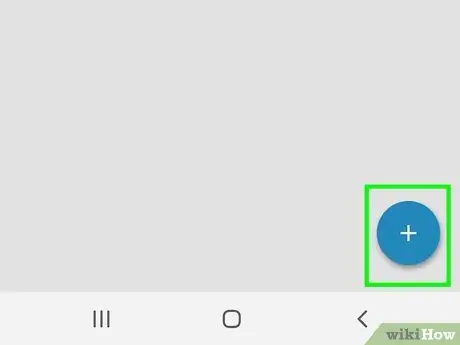
Korak 5. Dodirnite +
Nalazi se na lijevoj bočnoj traci.
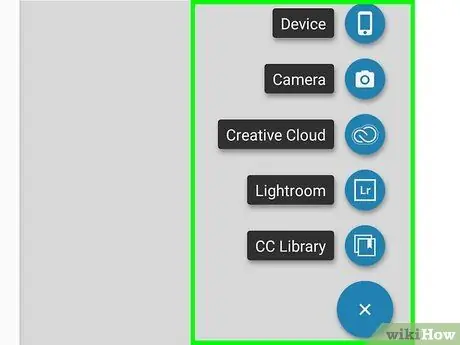
Korak 6. Dodirnite Slika
Nalazi se na vrhu izbornika.
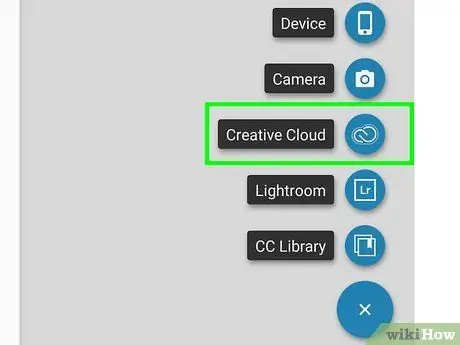
Korak 7. Dodirnite Creative Cloud
Ova je opcija na lijevoj strani zaslona.
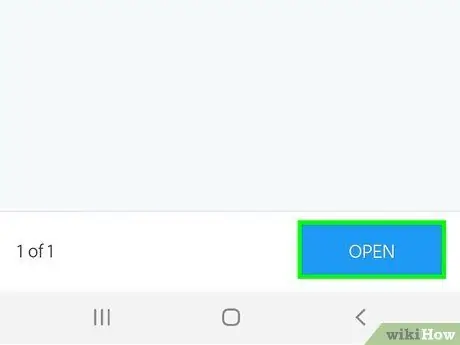
Korak 8. Odaberite PSD datoteku i dodirnite Otvori
Ako je PSD datoteka spremljena u podmapu, otvorite mapu da biste pronašli datoteku.
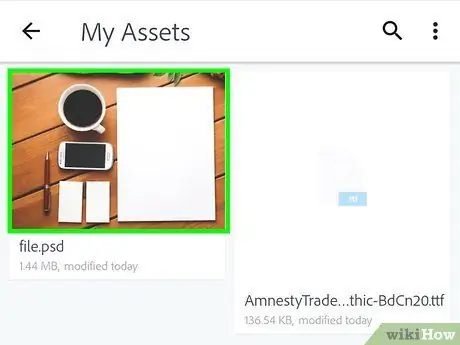
Korak 9. Dodirnite Izdvoji slojeve
Prikazat će se dvije mogućnosti za izdvajanje slojeva.
Ako trebate samo pregledati datoteku, dodirnite “ Koristi kao sliku ”Za otvaranje datoteke i spajanje svih slojeva u jedan objekt.
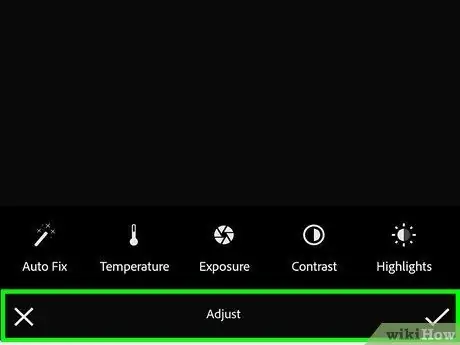
Korak 10. Dodirnite Prikaži i traži slojeve
Prikazat će se popis svih slojeva.
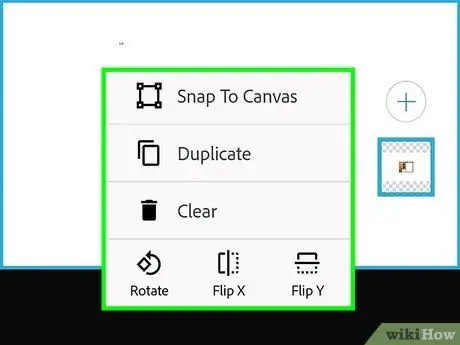
Korak 11. Dodirnite prvi sloj (donji sloj)
Ovaj sloj je pri dnu popisa. Na temelju odabranog sloja bit će izrađen novi sastav.
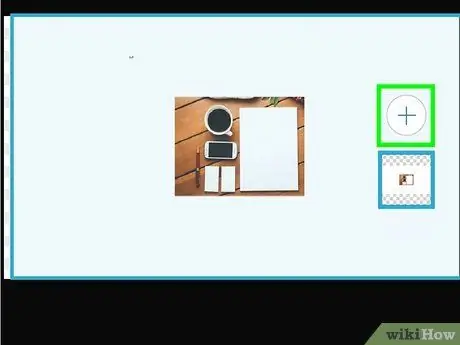
Korak 12. Redom dodajte još slojeva
Slijedite ove korake dok se svi slojevi ne dodaju pravilnim redoslijedom (odozdo prema gore):
- Dodirnite " +"i odaberite" Slika ”.
- Dodirnite " Kreativni oblak ”.
- Odaberite datoteku i dodirnite " Otvorena ”.
- Dodirnite " Izdvojite slojeve ”.
- Dodirnite " Prikaz i pretraživanje slojeva ”.
- Dodirnite sljedeći sloj da biste ga dodali u dokument.
- Ponavljajte postupak dok se ne dodaju svi slojevi.
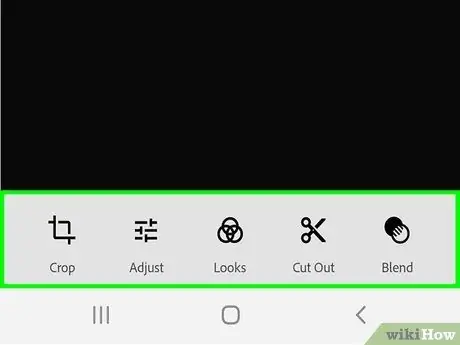
Korak 13. Uredite sliku
Dodirnite ikonu za pregled sloja na desnoj strani slike da biste odabrali sloj, a zatim upotrijebite alate pri dnu zaslona za izmjene.
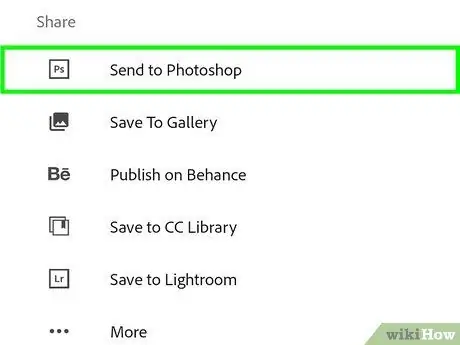
Korak 14. Spremite posao
Kada završite s uređivanjem slike, dodirnite gumb
pri vrhu zaslona odaberite Pošaljite u Photoshop ”, A zatim slijedite upute na zaslonu za prijenos nove datoteke u pohranu svog računa Adobe (oblak).
Metoda 3 od 3: Korištenje Google diska
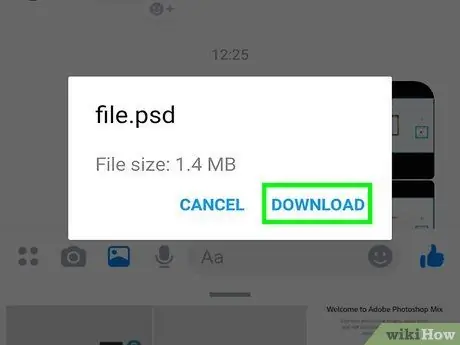
Korak 1. Spremite datoteku koju želite pregledati na svoj račun na Google disku
Ako se datoteka nalazi u pristigloj pošti Gmail, otvorite e -poruku koja sadrži datoteku i slijedite ove korake:
- Dodirnite gumb “ Dodaj na Disk ”Za privitke (obično na sredini ikone pregleda).
- Na izborniku koji se pojavi odaberite mapu na svom računu za Disk u koju će se spremiti PSD datoteka.
- Odaberite " Dodati "nakon toga.
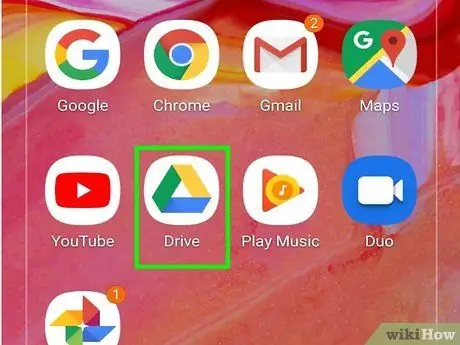
Korak 2. Otvorite aplikaciju Google disk
Ova je aplikacija označena bijelom ikonom sa žutim, plavim i zelenim trokutom. Ovoj aplikaciji možete pristupiti iz Googleove mape.
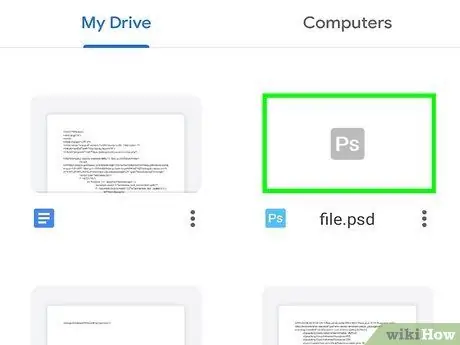
Korak 3. Pronađite datoteku koju želite pregledati
Nakon što ste pristupili svom računu za Drive, u glavnom izborniku odaberite mapu za pohranu PSD datoteke.
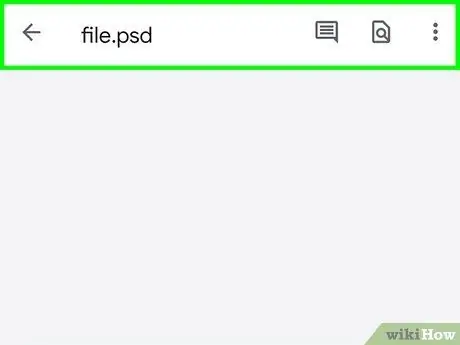
Korak 4. Otvorite PSD datoteku
Dodirnite ikonu pregleda da biste je otvorili. Budući da Google disk podržava veliki broj formata, PSD datoteke se mogu otvoriti bez problema.






